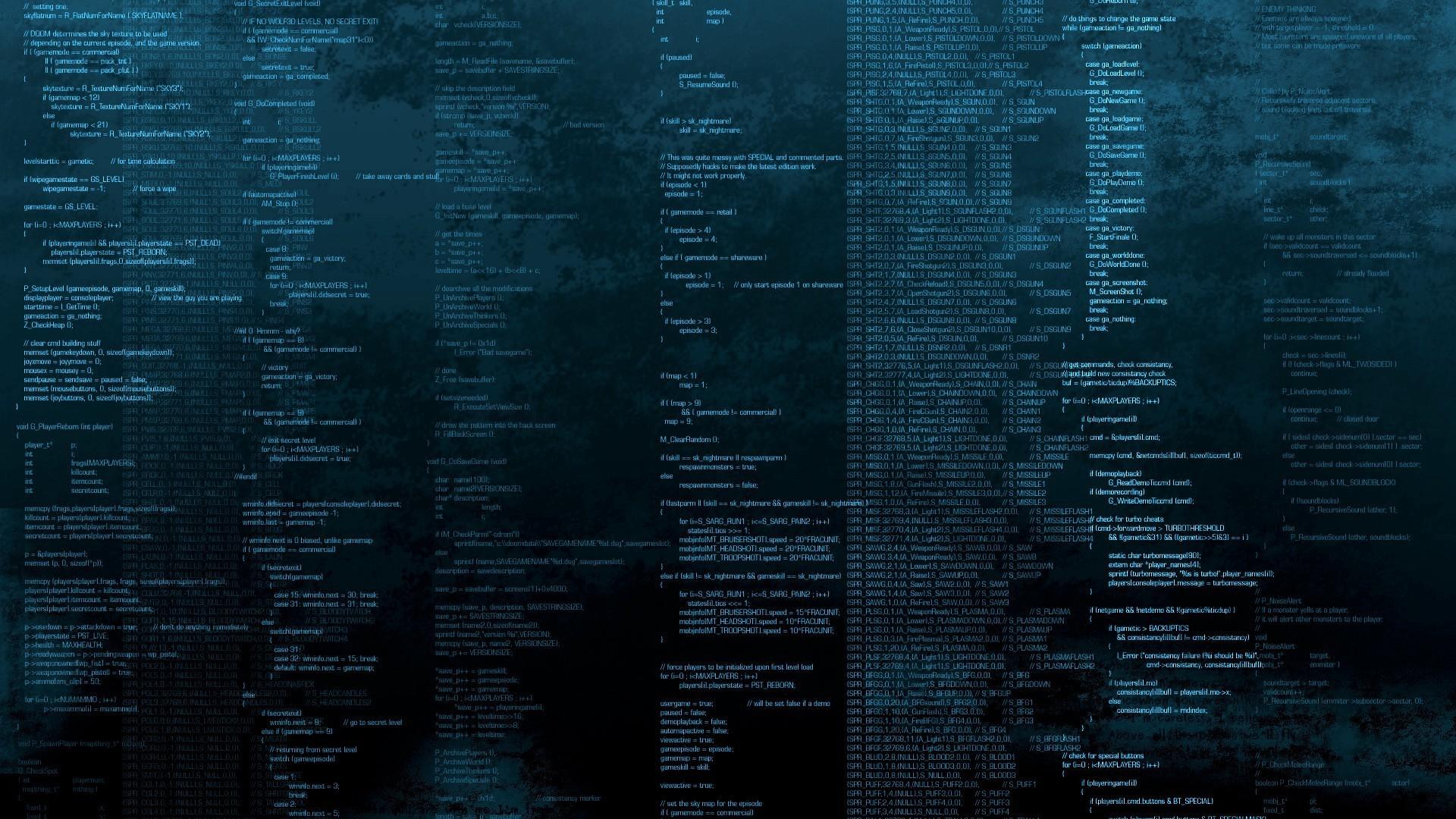Как добавить нового поставщика в программу заказов?
Как синхронизировать дисконты с другими магазинами?
Обмен осуществляется путем сохранения информации из локальной базы для последующей отправки на другие магазины и загрузки информации из полученных файлов с других магазинов. Файлы размещаем в папке обмена на сервере (по умолчанию D:\Temp). Файлы имеют имя DsX.dbf, где Х – номер магазина. Открыть эту папку можно по сети или с ярлыка на рабочем столе. Если при ее открытии появится окно для ввода логина и пароля – то вводим такие же значения что при подключении к серверу. Папка обмена не должна содержать файлы DsX.dbf с предыдущего месяца.
- Файлы DsX.dbf с других магазинов скачать с электронной почты на свой компьютер и скопировать в папку обмена на сервер. Важно: проверяем дату создания чтобы не скопировать старый файл!
- Загрузить в 1С файлы DsX.dbf системной обработкой синхронизации дисконтов (кнопка “Загрузить” в нижней части экрана).
- Загрузить Z-отчеты в своем магазине за предыдущий месяц.
- Загрузить Z-отчет за 1-е число текущего месяца по 1-й кассе с отметкой “Пересчет дисконта”. Если за 1-е число несколько Z-отчетов, то с отметкой “Пересчет дисконта” проводим самый первый.
- Выгрузить из 1С файл DsX.dbf (X-внутренний код магазина) системной обработкой синхронизации дисконтов (кнопка “Выгрузить” в нижней части экрана) изменения за период;
- Файл DsX.dbf с нашего магазина прикрепить к электронному письму и отправить другим магазинам.
- Выгрузить в кассовые терминалы дисконтные карты.
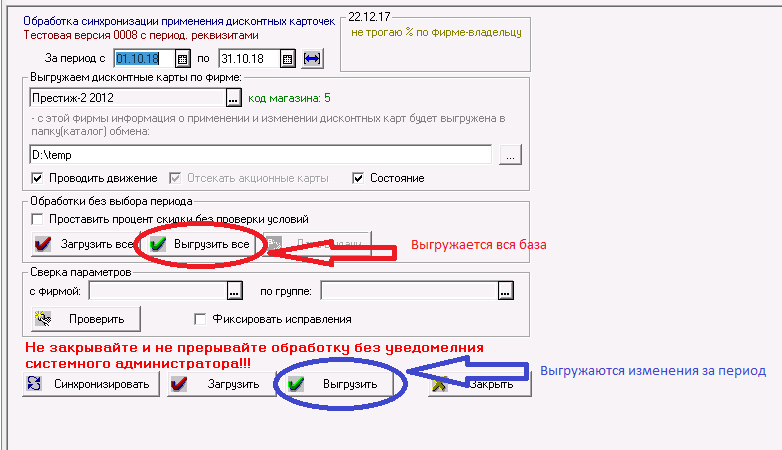
Как сделать операцию "отложить покупку"?
В программе R-Key Модуль фармацевта есть возможность отложить набранную покупку, если по какой-либо причине необходимо прервать с ней работу.
Для этого надо находясь в активном(верхнем) окне состава покупки, нажать клавишу Page Down. И подтвердить операцию нажатием на Enter.
Отложенный чек появится в маленьком окошке по центру экрана. В нем будет видно номер отложенного чека и его сумму.
Для возврата отложенного чека надо находясь в активном(верхнем) окне состава покупки, нажать клавишу Page Up, подтвердить операцию нажатием на Enter. Ввести номер отложенного чека и подтвердить операцию нажатием на Enter.
Как скопировать дисконтные карты на другой магазин?
- В базу-источник 1С загрузить файлы с других магазинов, выполнить пересчет дисконтов в Z-отчете;
- Очистить папку обмена (на примере D:\temp);
- Выгрузить из базы-источника 1С файл DsX.dbf (X-внутренний код магазина) системной обработкой синхронизации дисконтов (кнопка “Выгрузить все” в средней части экрана) всю базу;
- Открыть базу-приемник 1С, в ней системной обработкой синхронизации дисконтов (кнопка “Загрузить все” в средней части экрана) загрузить все файлы из папки заданной в настройках;
- В базе-приемнике выгрузить в кассовые терминалы дисконтные карты.
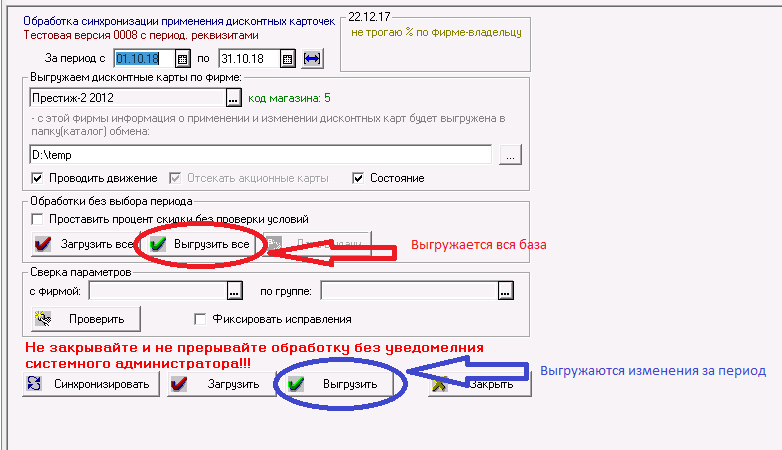
Как начать работать с программой R-Key Pricer?
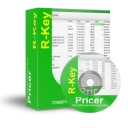 От вас нужен компьютер с операционной системой Windows, установленной программой Microsoft Excel 2007 или более новой;
От вас нужен компьютер с операционной системой Windows, установленной программой Microsoft Excel 2007 или более новой;- Программа удаленного доступа Teamviewer 13 или меньше, Supremo, Any Desk;
- Название вашего предприятия, код ЕРГЮЛ, адреса доставки товаров;
- Ваши контактные данные (номер телефона, электронная почта);
См. также:
Как загрузить прайсы в программу заказа?
Как отправить заказ по почте?
Как настроить колонки при изменении структуры прайса?
Как закрыть смену в ПО Модуль кассира?
Находясь в основном окне регистрации покупки нажимаем комбинацию клавиш “Ctrl+C”. Откроется окно “Служебное меню”.
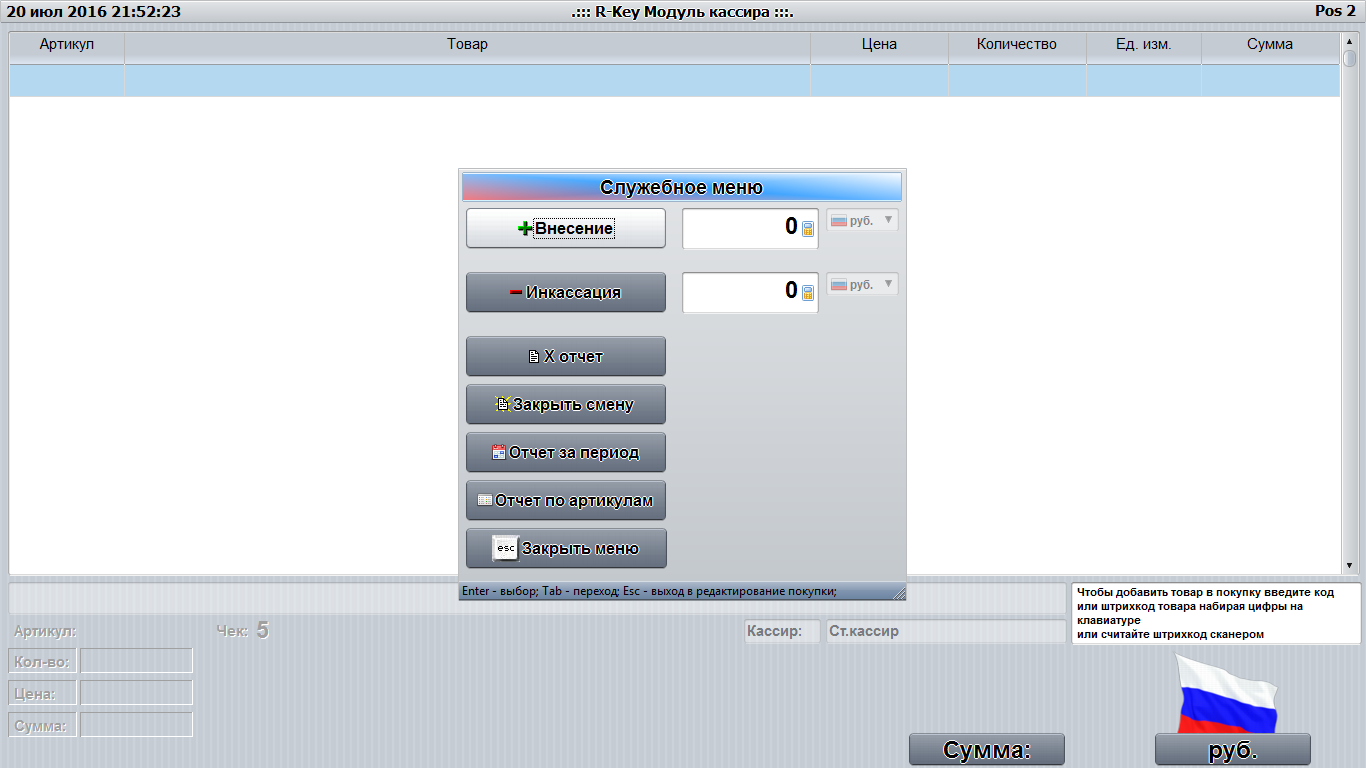
Стрелками вниз идем на кнопку “Х-отчет”, жмем Enter, выходит отчет. Смотрим конечную сумму в кассе. Сверяем деньги.
Если нужно инкассировать деньги, то стрелками идем на кнопку “Инкассация”, жмем Enter, подтверждаем “Да”, в поле ввода вводим значение суммы инкассации, жмем Enter, подтверждаем “Да”.
Стрелками идем на кнопку “Закрыть смену”, жмем Enter, подтверждаем все предупреждения, выходит отчет.
Только дождавшись сообщения “Компьютер можно выключить”, можно завершить работу.
Как войти в клиент-банк госбанка ЛНР?
С 01.08.14 платежи формируются не с помощью установленной программы “Клиент-банк”, а путем входа на сайт госбанка: ibank.gosbank.su
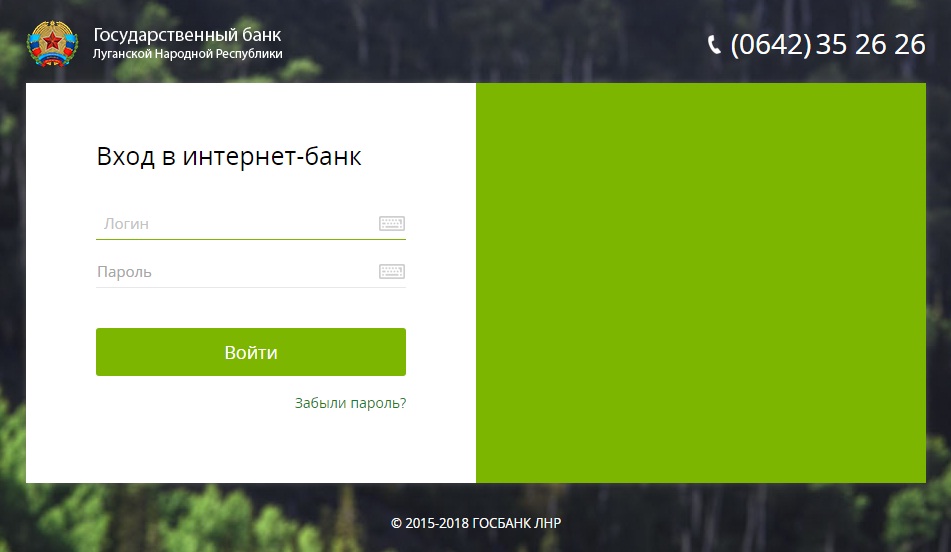
Для работы рекомендуем пользоваться браузером Chrome